- 前言
- 注册微信小程序
- 创建小程序
- 1 代码组成
- 1.1 主体
- 1.2 pages
- 1.3 utils
- 2 视图层 WXML
- wxml 对比 html
- 2.1 数据绑定
- 2.2 条件渲染
- 2.3 列表渲染
- 2.4 模板 template
- 2.5 公共模板引用
- 2.6 事件
- 3. 事件周期
- 3.1 APP()应用生命周期
- 3.2 Page 页面生命周期
- 3.3 应用生命周期影响页面生命周期
- 4 小程序限制
- 4.1 程序限制
- 4.2 数量限制
- 4.3 大小限制
- 5 路由
- 5.1 触发页面跳转
- 5.2 如何跳转页面
- 5.3 使用组件
- 5.4 页面跳转传值
- 5.5 如何正确使用页面跳转
- 5.6 页面栈
- 6 数据通信
- 6.1 页面之间通信
- 6.2 参数传递
- 7 疑难汇总
- 使用遇到的问题
- 请求
- 预览效果
- 审核
前言
最近帮同学做了个微信小程序,记录一下学习过程,希望能对大家有帮助。
注册微信小程序
如果想要开发微信小程序,前提是需要注册小程序账号,小程序注册,很容易注册,用邮箱即可
创建小程序
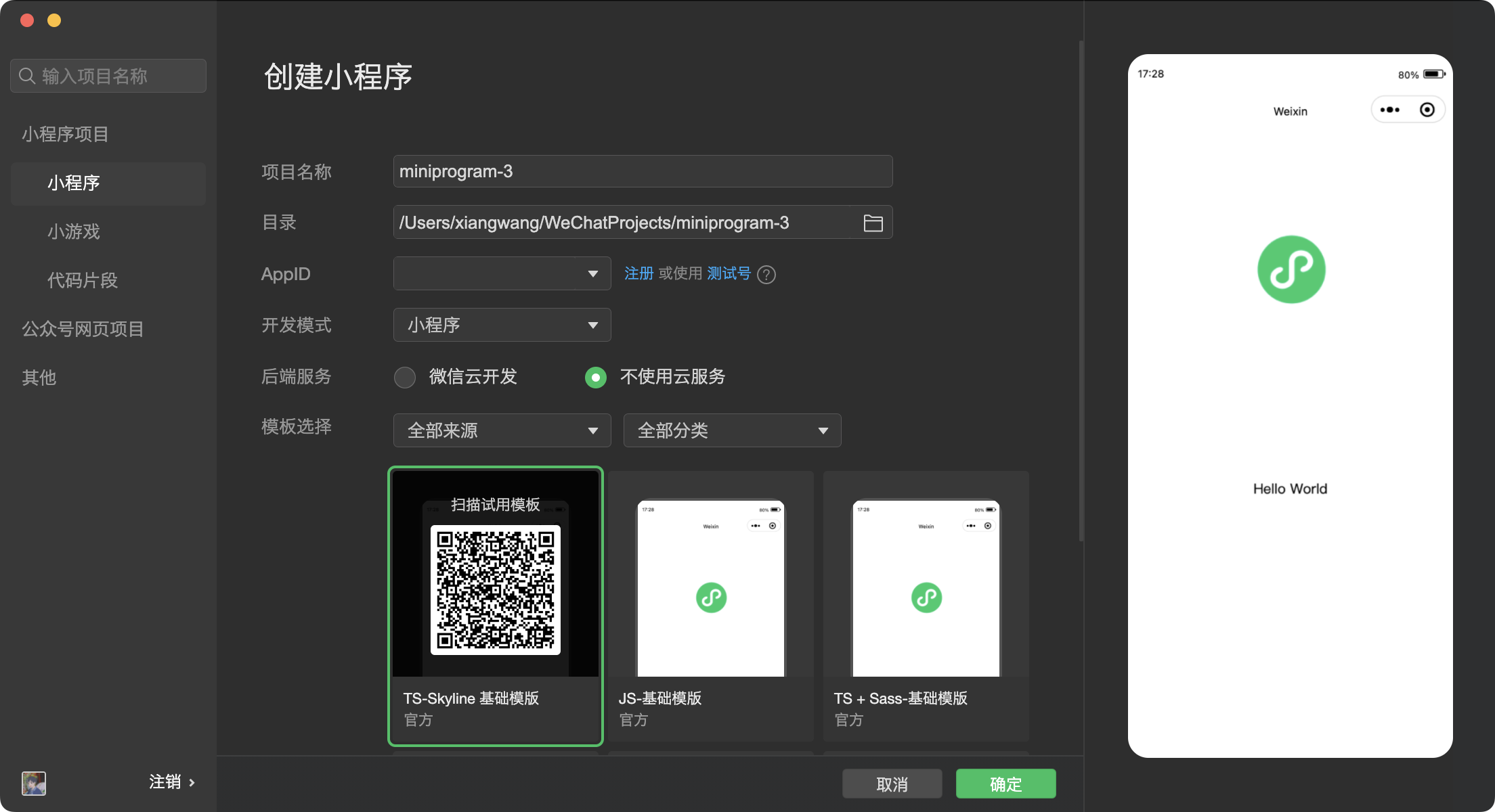
1 代码组成
├── app.js // 小程序项目入口文件
├── app.json // 小程序全局配置文件
├── app.wxss // 小程序全局样式文件
├── components // 小程序组件
│ └── navigation-bar
│ ├── navigation-bar.js
│ ├── navigation-bar.json
│ ├── navigation-bar.wxml
│ └── navigation-bar.wxss
├── pages // 所有的小程序页面
│ └── index
│ ├── index.js // 当前页面逻辑
│ ├── index.json // 当前页面配置
│ ├── index.wxml // 当前页面模板结构
│ └── index.wxss // 当前页面样式
├── project.config.json // 项目配置文件
├── project.private.config.json
└── sitemap.json // 配置小程序及其页面是否允许被微信索引
- 页面需手动在
app.json注册,否则不能访问 pages数组第一项代表小程序初始页面,减少需删除对应文件夹- 直接修改
this.data无效,无法改变页面状态,需要使用this.setData({}) tabBar最多设置 5 个- 没有
a标签,无法嵌套iframe,直接使用wx.navigateTo()实现跳转 - 没有
window对象,提供wx全局方法集
1.1 主体
- app.js 注册全局变量或方法,可以被所有页面获取到
- app.json 小程序配置 pages 组成页面 window 设置状态栏、标题栏、导航条、窗口背景 - - - tabBar 配置 tab 栏样式和对应页面
- app.wxss 小程序公共样式表 可引入其他.wxss 文件
app.json示例:
"pages": [ //设置页面的路径
"pages/index/index", //不需要写index.wxml,index.js,index,wxss,框架会自动寻找并整合
"pages/logs/logs"
],
"window": { //设置默认窗口的表现形式
"navigationBarBackgroundColor": "#ffffff", //顶部导航栏背景色
"navigationBarTextStyle": "black", //顶部导航文字的颜色 black/white
"navigationBarTitleText": "微信接口功能演示", //顶部导航的显示文字
"backgroundColor": "#eeeeee", //窗口的背景色
"backgroundTextStyle": "light", //下拉背景字体、loading 图的样式,仅支持 dark/light
"enablePullDownRefresh": "false", //是否支持下拉刷新 ,不支持的话就直接不写!
"disableScroll": true, // 设置true不能上下滚动,true/false,注意!只能在 page.json 中有效,无法在 app.json 中设置该项。
},
"tabBar": { //底部tab或者顶部tab的表现,是个数组,最少配置2个,最多5个
"list": [{ //设置tab的属性,最少2个,最多5个
"pagePath": "pages/index/index", //点击底部 tab 跳转的路径
"text": "首页", //tab 按钮上的文字
"iconPath": "../img/a.png", //tab图片的路径
"selectedIconPath": "../img/a.png" //tab 在当前页,也就是选中状态的路径
}, {
"pagePath": "pages/logs/logs",
"text": "日志"
}],
"color": "red", //tab 的字体颜色
"selectedColor": "#673ab7", //当前页 tab 的颜色,也就是选中页的
"backgroundColor": "#2196f3", //tab 的背景色
"borderStyle": "white", //边框的颜色 black/white
"position": "bottom" //tab处于窗口的位置 top/bottom
},
"networkTimeout": { //默认都是 60000 秒一分钟
"request": 10000, //请求网络超时时间 10000 秒
"downloadFile": 10000, //链接服务器超时时间 10000 秒
"uploadFile": "10000", //上传图片 10000 秒
"downloadFile": "10000" //下载图片超时时间 10000 秒
},
"debug": true //项目上线后,建议关闭此项,或者不写此项
1.2 pages
小程序的各个页面,由.wxml、.wxss、.js、.json组成
.js指定页面初始数据、生命周期、事件处理.wxml页面布局,只能使用微信定义的组件.wxss样式表,rpx可以根据屏幕宽度自适应、@import导入外部样式.json页面配置文件
1.3 utils
公共代码抽取的js文件,作为模块使用,通过module.export对外暴露,使用const utils = require('../../utils/util.js')阴用
1.4 project.config.json
2 视图层 WXML
wxml 对比 html
html:div、span、img、a wxml:view、text、image、navigator
2.1 数据绑定
状态模式--单向数据流,即数据流向是单向的,视图变化不会影响对象状态
视图上的数据必须通过事件传递给对象,只有用户操作视图,才能获取到数据,并更新对象状态
.wxml动态数据绑定
Page({
data: {
message: 'Hello',
id: 0,
status: true,
},
})
<view> {{message}} </view>
<view id="item-{{id}}"> </view>
<view wx:if="{{status}}"> </view>
<view hidden="{{status}}"> </checkbox>
还可以进行简单的运算
<view hidden="{{status ? true : false}}"> Hidden </view>
<view> {{a + b}} + c </view>
<view wx:if="{{num > 6}}"> </view>
<view>{{"hello" + word}}</view>
2.2 条件渲染
<view wx:if="{{num > 5}}"> A </view>
<view wx:elif="{{num > 2}}"> B </view>
<view wx:else> C </view>
2.3 列表渲染
<view wx:for="{{array}}" wx:key="index">
{{index}}: {{item.message}} // 默认数组下标变量为index,当前项变量为item
</view>
2.4 模板 template
name定义组件模板名称,引用模板使用is属性指定,is 可以进行简单的三目运算
模板有自己作用域,只能通过data传入数据
<template name="msgItem">
<view>
<text> {{index}}: {{msg}} </text>
<text> Time: {{time}} </text>
</view>
</template>
<!-- 其他代码 -->
<template is="msgItem" data="{{...item}}"/>
2.5 公共模板引用
2.6 事件
名称以bind开头的事件不阻止冒泡,名称以catch开头事件阻止冒泡
在wxml中,使用dataset定义data数据,会通过事件传递
3. 事件周期
3.1 APP()应用生命周期
- 用户首次打开小程序,触发
onLaunch - 小程序初始化完成,触发
onShow,监听小程序显示 - 小程序从前台进入后台,触发
onHide方法 - 小程序从后台进入前台,触发
onShow方法 - 小程序后台运行一定时间,或系统资源占用过高,会被销毁。
- 小程序出错,触发
onError
//app.js
App({
onLaunch: function () {
//小程序初始化(全局只触发一次)
},
onShow: function () {
//小程序显示
},
onHide: function () {
//小程序隐藏
},
onError: function (msg) {
//小程序错误
},
})
//其他 开发者可以添加任意的函数或数据到 Object 参数中,用 this 可以访问
3.2 Page 页面生命周期
每个页面有自己生命周期
- 注册完成后,加载页面,触发
onLoad方法 - 页面载入后触发
onShow方法,显示页面 - 首次显示页面,触发
onReady方法,渲染页面元素和样式,一个页面之后调用一次 - 当后台运行或者跳转到其他页面,触发
onHide方法 - 重新进入页面,触发
onShow方法 - 当使用重定向方法
wx.redirectTo(OBJECT)或关闭当前页返回上一页wx.navigateBack(),触发onUnload
//index.js
Page({
onLoad: function (options) {
//页面加载-----(一个页面只会调用一次)
},
onReady: function () {
//页面渲染-----(一个页面只会调用一次)
},
onShow: function () {
//页面显示-----(每次打开页面都会调用一次)
},
onHide: function () {
//页面隐藏-----(当navigateTo或底部tab切换时调用)
},
onUnload: function () {
//页面卸载-----(当redirectTo或navigateBack的时候调用)
},
})
//其他 开发者可以添加任意的函数或数据到 object 参数中,在页面的函数中用 this 可以访问
3.3 应用生命周期影响页面生命周期
- 小程序初始化完成后,页面首次加载触发
onLoad,只会触发一次。 - 当小程序进入到后台,先执行页面
onHide方法再执行应用onHide方法。 - 当小程序从后台进入到前台,先执行应用
onShow方法再执行页面onShow方法
4 小程序限制
4.1 程序限制
- 样式不支持级联选择器
- 本地资源无法通过
css获取background-image可以使用网络图片,或者base64,或者使用标签 - 不支持
A标签,无法打开普通网页
4.2 数量限制
- 底部或顶部可以添加
tab按钮区域tabBar是一个数组,只能配置最少 2 个、最多 5 个tab,tab按数组的顺序排序 - 一个应用同时只能打开 5 个页面
- 小程序的
wx.request请求最开始最大并发数是 10 个
4.3 大小限制
tabBar上按钮iconPath图片路径、selectedIconPath选中图片路径,icon 大小限制为40kbsetData页面数据传递单次设置数据不能超过1024kbsetStorage本地缓存最大10mb- 小程序源码打包后大小限制
2m
5 路由
- 微信路由接口有三个,分别是
wx.redirectTo、wx.navigateTo和wx.switchTabwx.navigateTo全局最多调用 5 次 - 如果某页面设置为
tab页,则只支持wx.switchTab,不支持其他两种路由方式访问
5.1 触发页面跳转
- 小程序启动,初始化第一个页面
- 打开新页面,调用 API
wx.navigateTo或使用<navigator />组件 - 页面重定向,调用 API
wx.navigateTo或使用<navigator />组件 - 页面返回,调用 API
wx.navigateBack或用户按左上角返回按钮 tarbar切换
5.2 如何跳转页面
wx.navigateTo({ // 原页面会保留
//目的页面地址
url: 'pages/logs/index',
success: function(res){},
...
})
wx.redirectTo({ // 关闭原页面 不能返回
//目的页面地址
url: 'pages/logs/index',
success: function(res){},
...
})
5.3 使用组件
<navigator url="pages/logs/index" hover-class="navigator-hover">跳转</navigator>
添加redirect属性,等同于wx.redirectTo接口,默认redirect为false,等同于wx.navigateTo接口
wx.navigateBack({
delta: 1,
})
delta为 1 时返回上一页,为 2 时表示上上一页。如果dalta大于已打开的页面总数,则返回到首页
5.4 页面跳转传值
url?key=value&key1=value1 传递的参数没有被URIEncode,传递中文没有乱码
5.5 如何正确使用页面跳转
- 对于可逆操作,使用
wx.navigateTo,比如从首页跳转到二级页面,从二级页面返回是不需要重新渲染首页 - 对于不可逆操作,使用
wx.redirectTo,比如用户登录成功后,关闭登录页面,不能返回到登录界面。 - 对于一些介绍性等不常用页面
wx.redirectTo或wx.navigatrBack - 不要在首页使用
wx.redirectTo,这样会导致应用无法返回首页
5.6 页面栈
- 小程序提供了
getCurrentPages()函数获取页面栈,第一个元素为首页,最后一个元素为当前页面 - 使用
wx.navigateTo重复打开页面,会在页面栈顶部添加一个与二级页面初始状态一样的界面,两个页面状态独立,页面栈大小加 1 - 使用
wx.redirectTo重定向,关闭当前页面,使用新页面替换当前页面,两个状态是独立的 - 使用
wx.navigateBack返回,页面栈减 1
6 数据通信
6.1 页面之间通信
- 使用全局变量
app.globalData - 使用本地缓存
wx.setStorageSync url传递
// A页面-传递数据
// 需要注意的是,wx.switchTab 中的 url 不能传参数。
wx.navigateTo({
url: '../pageD/pageD?name=raymond&gender=male',
})
// B页面-接收数据//
//通过onLoad的option...
Page({
onLoad: function (option) {
console.log(option.name + 'is' + option.gender) // raymond is male
this.setData({ option: option })
},
})
6.2 参数传递
6.2.1 小程序传递参数方式
通过在
App.js中设置全局变量// 通常把不会更改的数据放在app.js的Data中,在各个页面中都可以通过APP实例获取Data数据 var app = getApp() var data = app.data通过拼接 URL 直接传递
// 1.通过wx.navigateTo携带参数 wx.navigateTo({ url: 'test?id=1' }); // 获取 onLoad (options) { const id = options.id } // 2.通过navigator跳转url传递参数 <navigator url="../../pages/test/test?testId={{testData.testId}}"></navigator> // 如果传递为数组 <navigator url="../../pages/test/test?albumList={{testData.albumList}}"></navigator> // 传递到js后从options中得到的是个字符串,每个图片的url通过','分隔,所以要对其进行处理 Page({ data: { albumList: [], }, onLoad: function (options) { var that = this; that.setData({ albumList: options.albumList.split(",") }); } })在
wxml中绑定事件后,通过data-xx=“xx”的方式传递<view bindtap="clickMe" data-testId={{testId}}"> ... </view>在
js页面自定义方法clickMe接收Page({ clickMe: function (event) { var testId = event.currentTarget.dataset.testid wx.navigateTo({ url: '../../pages/test/test', }) }, })wxml中配置传递数组<view bindtap="clickMe" data-albumlist={{testData.albumList}}"> </view>在
js中自定义clickMe接收在js页面中自定义方法clickMe中接收 Page({ clickMe: function (event) { var albumList = event.currentTarget.dataset.albumlist.split(',') wx.navigateTo({ url: '../../pages/test/test', }) }, })通过数据缓存存储在读取
// wx.setStorageSync 存储数据 try { wx.setStorageSync('key', 'value') } catch (e) {} // wx.getStorageSync(key) 读取数据 try { const value = wx.getStorageSync('key') if (value) { console.log(value) } else { } } catch (e) {} // 或者 wx.getStorage({ key: 'key', success: function (res) { console.log(res.data) }, })
7 疑难汇总
- 不能使用 window 等对象;
zepto/jquery无法使用
页面逻辑执行在JsCore中,jsCore是一个没有窗口对象的环境
- 本地资源无法通过
css获取
background-image:可以使用网络图片,或者 base64,或者使用<image/>标签
- 修改窗口背景色
page {
display: block;
min-height: 100%;
background-color: red;
}
使用遇到的问题
使用微信地图组件报错
getLocation:fail the api need to be declared in the requiredPrivateInfos field in app.json/ext.json使用地理位置相关接口时,需要声明该字段requiredPrivateInfos
https://xxx.com不在以下 request 合法域名列表中,请参考文档:网络配置每个微信小程序需要事先设置通讯域名,小程序只可以跟指定的域名进行网络通信。
- 开发环境需要配置
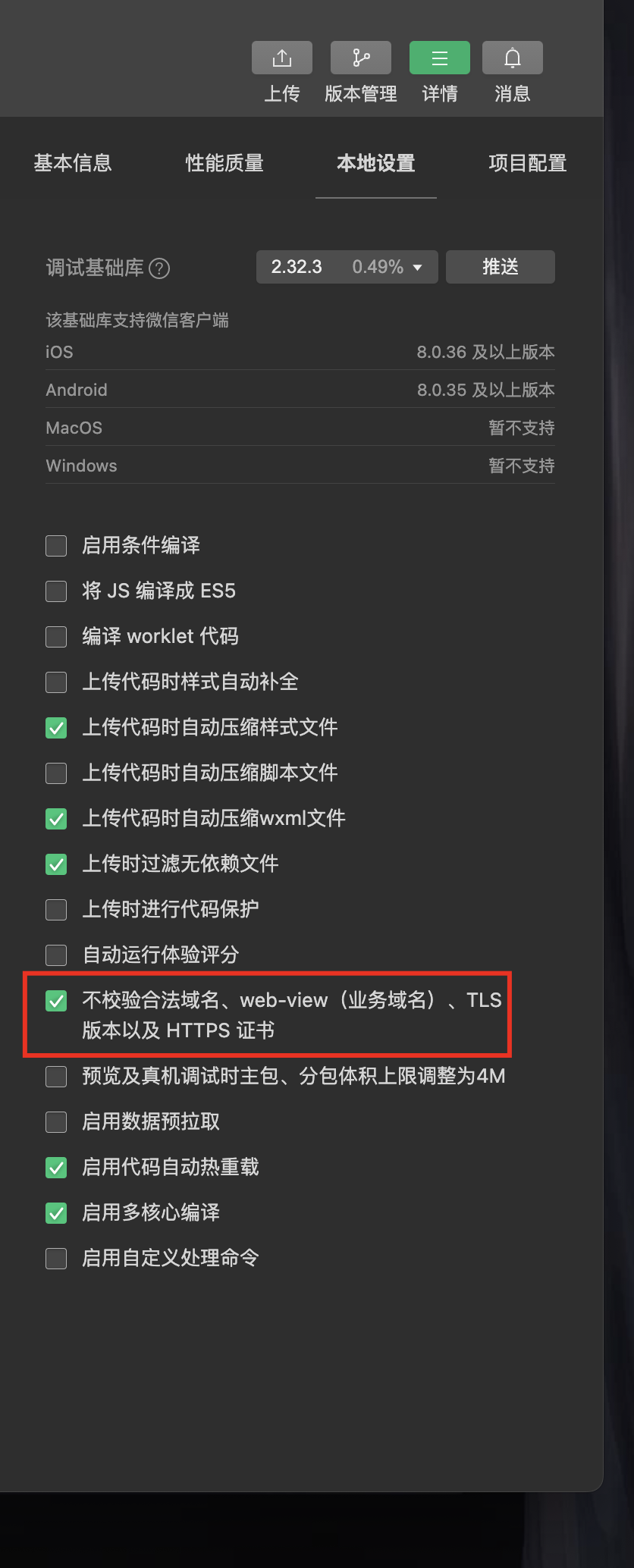
- 生产环境配置
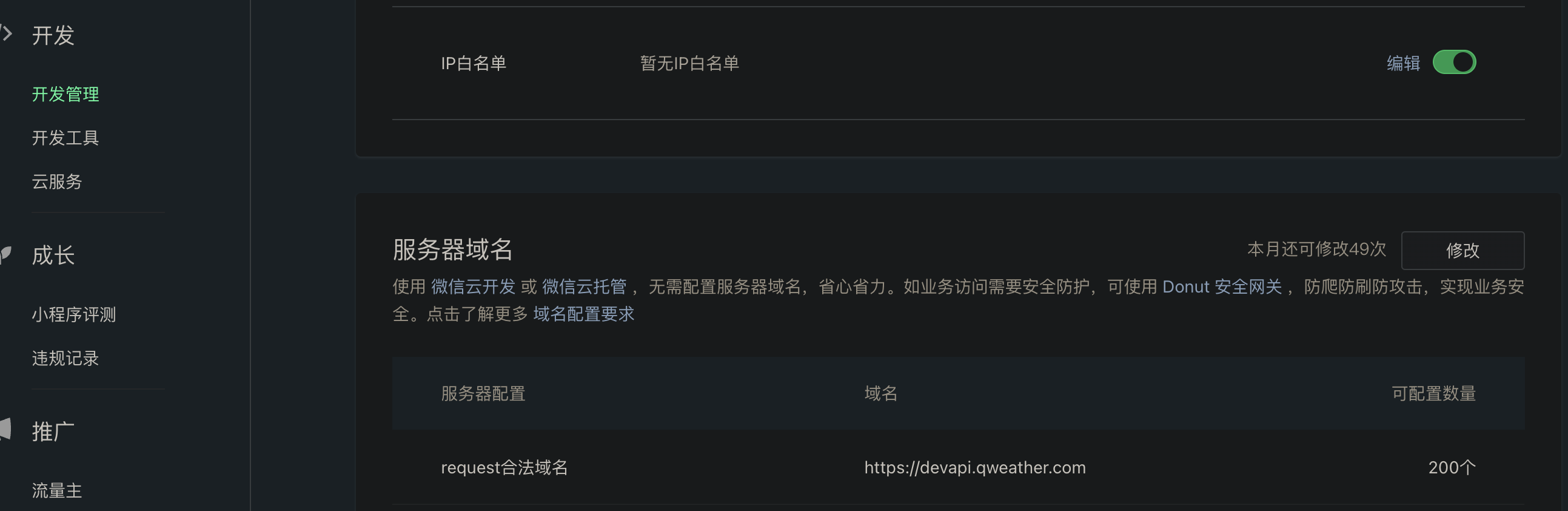
- 开发环境需要配置
请求
wx.request
预览效果
代码包太大,影响预览
预览真机调试区别
预览只能看,真机调试可改代码
审核
京ICP备2022027737号
Copyright © 2022 - present @wangxiang